-
Postagens
110 -
Registro em
-
Última visita
-
GCoins
2,190 [Doar]
Tipo de Conteúdo
Perfis
Fóruns
Blogs
Eventos
Downloads
Loja
Artigos
Notícias
Análises
Tutoriais
Tudo que motoblack792 postou
-
Portátil já está à venda no Japão e tem o mesmo preço das outras cores já disponíveis Fãs da Nintendo agora tem mais uma opção ao escolher um modelo do Switch Lite: a empresa anunciou no Japão uma versão na cor coral, que se junta às versões nas cores turquesa, cinza e amarela, disponíveis desde o lançamento do portátil. A cor, num tom chamado Living Coral, foi declarada pela Pantone como sendo a cor oficial de 2019. O Switch Lite é uma variante do Switch, projetado exclusivamente como um console portátil. Com isso, perdeu os Joy-Cons destacáveis (que agora são fixos na lateral do console) e a saída para TV quando conectado a uma dock. Em compensação custa menos, é menor e mais leve. Em termos de software e processamento, os consoles são idênticos. Desde os tempos do Gameboy Pocket Nintendo é conhecida por lançar variantes de seus consoles em cores ou edições especiais temáticas, que rapidamente se tornam item de colecionador. Entretanto, o modelo na cor Coral será parte da linha regular do produto. O preço é o mesmo das outras cores, cerca de US$ 180 no Japão. Fonte: The Verge
-

Android 12 poderá permitir rodar jogos antes do fim do download
motoblack792 postou uma entrada em Notícia Gamer
Novo sistema de arquivos irá priorizar o download dos dados necessários para começar a usar um app quanto antes, com o restante sendo baixado em segundo plano O Google está desenvolvendo um novo recurso para o Android que poderá tornar possível rodar jogos grandes antes mesmo do fim do download. Trata-se de um sistema de arquivos chamado Incremental File System (IFS, Sistema de Arquivos Incremental). Segundo a Google, o IFS é um “sistema de arquivos virtual para fins específicos que permite a execução de um programa enquanto seus arquivos binários e de dados ainda estão sendo baixados pela rede, USB, etc.” O objetivo desse recurso é "permitir a execução de grandes aplicativos Android antes que seus binários e recursos sejam totalmente baixados para um dispositivo". Vamos supor que o usuário baixou um jogo com alguns GB (por exemplo, Asphalt 9). O sistema de arquivos seria “esperto” o suficiente para baixar primeiro o executável do jogo, a abertura e telas iniciais. Enquanto isso está rodando, os dados necessários para um tutorial são baixados, seguidos dos dados dos primeiros carros e pistas, etc. O Google submeteu patches para implementar o sistema de arquivos como um componente do kernel Linux, e recebeu críticas de alguns desenvolvedores por não usar um recurso já existente, o FUSE, criado especificamente para facilitar a implantação de sistemas de arquivos sem que seja necessário modificar o kernel. Segundo a empresa, a decisão foi tomada pois uma implementação via FUSE consumiria energia e recursos de processamento demais, ao ponto de um smartphone conectado à tomada ainda assim descarregar sua bateria. Isso, supostamente, não acontece na implementação via kernel. O recurso já está sendo testado no Pixel 4 XL, mas considerando o cronograma de desenvolvimento do Android 11, que prevê um preview por mês até abril, seguido de três betas e um lançamento no terceiro trimestre de 2020, é provável que só fique pronto para o Android 12. Fonte: XDA Developers -

Coronavírus: liga de Overwatch é cancelada na Coreia do Sul
motoblack792 postou uma entrada em Notícia Gamer
Preocupações com a epidemia faz com que a Blizzard continue a suspender partidas pela Ásia A Blizzard anunciou o cancelamento de uma série de partidas da Liga Overwatch na Coreia do Sul por conta das preocupações com o coronavírus. Os jogos entre os dias 29 de fevereiro e 22 de março foram anulados para “proteger a saúde e a segurança de nossos jogadores, torcedores e funcionários”. Dentre as partidas canceladas estão inclusive as que haviam sido transferidas para o país após serem suspensas na China, epicentro da epidemia. “Estamos trabalhando com a liga para reprogramar esses jogos e compartilharemos mais informações quando disponíveis”, disse a empresa em comunicado. Os cancelamentos acontecem em um momento vital para o futuro da Liga Overwatch. Esta é a terceira temporada do campeonato, que possui equipes em seis países de três continentes diferentes. O mercado asiático é particularmente importante, já que a China possui quatro equipes e muitos jogadores famosos são sul-coreanos. A Liga de Overwatch está longe de ser a única afetada, incluindo no mundo dos e-sports. A liga de League of Legends (LoL) da China suspendeu seus jogos apenas uma semana após o início da temporada 2020. Por conta disso, planeja realizar uma competição online a partir de 26 de fevereiro. Enquanto isso, a liga de LoL da Coreia do Sul está sendo jogada sem a presença de espectadores. Já a King Pro League, liga chinesa do jogo de celular Honor of Kings, será jogada online. Via: The Verge -

Overwatch Contenders 2020: Formato, datas, transmissão e mais
motoblack792 postou uma entrada em Notícia Gamer
A Overwatch Contenders Sul-Americana está prestes a começar. A principal competição do jogo de tiro da Blizzard no país terá início em 29 de fevereiro com a etapa Trials, que define como será a distribuição dos times no chaveamento da competição. Ao todo, serão distribuídos US$ 100 mil (aproximadamente R$ 439 mil). Saiba todos os detalhes sobre como acompanhar a competição, incluindo formato, datas, transmissão e mais, neste Guia. Formato Em 2020, a Overwatch Contenders retorna novamente com a Trials, que se estenderá ao longo de quatro semanas de partidas a partir de fevereiro. Os jogos acontecem sempre aos sábados e domingos seguindo uma chave de eliminação dupla. A Trials é formada por oito equipes qualificadas pela 1ª temporada da Open Division, que foram: And They Say, Capivara Esports, Ultimo intento o me retiro, Inhee Crystal, VPN, Motos Muito Rápidas, Black Ronin e Las Salamandras. Estes times enfrentam a partir de 1º de março os times da Up Gaming, Awakening, Betrayed e Horus Gaming - os quatro elencos ficaram nas últimas colocações da seleção realizada em 2019 para determinar o seeding da Contenders e Trials de 2020. Da mesma forma, a Overwatch Contenders também será disputada em quatro rodadas semanais, que terão início em 7 de março. Cada rodada é formada por um chaveamento e os quatro times nas últimas colocações são rebaixados para a Trials e podem tentar subir para a próxima rodada da Contenders. Aqui, o ciclo se reinicia da seguinte forma: os quatro times melhores colocados da Contenders continuam na Contenders; os outros oito voltam para a Trials e então jogam contra as mesmas line-ups vindas da Open Division para definir as oito equipes que vão para a próxima semana/rodada de Contenders. A maior mudança é que na semana 3, os quatro primeiros colocados da 2ª Temporada da Divisão Aberta substituirão as quatro equipes das últimas colocações da 2ª Temporada da Contenders Trials. O torneio não será transmitido todos os dias: os jogos aos sábados e domingos serão realizados fora de transmissão, enquanto que as partidas às quartas-feiras serão apresentadas ao vivo. Na primeira semana da Contenders, os oito times com melhor colocação na Trials enfrentarão os quatro times vitoriosos da seleção de janeiro: Warpigs, Patitos, Dignity SA (antiga Fury Australia) e Los Superamigos (antiga Team Not Found). Em 2020, a Contenders também estreia o Sistema de Pontos. A cada ciclo semanal, as equipes acumulam pontos seguindo o seguinte modelo: 1º - 100 pontos 2º - 50 pontos 3º e 4º - 35 pontos cada 5º a 8º - 20 pontos cada 9º a 12º - 10 pontos cada Times Overwatch Contenders Trials Up Gaming Awakening Betrayed Horus Gaming And They Say Capivara Esports Ultimo intento o me retiro Inhee Crystal VPN Motos Muito Rápidas Black Ronin Las Salamandras Overwatch Contenders Warpigs Patitos Dignity Los Superamigos Elenco de Transmissão Thauê Neves Felipe Tonello Guilherme "Demo" Ono Petar Neto Calendário Overwatch Contenders (com transmissão): 11/03 25/03 06/05 20/05 Premiação A Contenders 2020 terá uma premiação total de aproximadamente R$ 439 mil, que será distribuido semanalmente da seguinte forma: Rodadas semanais 1º lugar - US$ 5,2 mil 2º lugar - US$2,697.5 3º e 4º lugares - US$1,641.25 5º a 8º lugares - US$942.5 por time 9º a 12º lugares - US$325 por time Playoffs 1º lugar - US$14 mil 2º lugar - US$5,110 3º e 4º lugares - US$3,745 por time 5º a 8º lugares - US$2,100 por time Transmissão A Overwatch Contenders será transmitida às quartas-feiras a partir das 18h do horário de Brasília no canal oficial do torneio no Youtube. Inscreva-se e ative as notificações do canal para ficar por dentro de todas as novidades e partidas. Além dos jogos, a liga terá conteúdos sobre a Trials e Contenders no canal oficial da Blizzard no YouTube. -
Os pro players de Overwatch Maurício "honorato" Honorato e Felipe "liko" Lebrao anunciaram suas respectivas aposentadorias do cenário competitivo do shooter da Blizzard. Ambos fizeram parte da seleção brasileira de OW durante a Copa do Mundo. Liko fazia parte do cenário brasileiro de Overwatch desde 2015, enquanto Honorato fez sua estreia em 2016. Ambos jogam juntos desde 2017, quando fizeram parte da Brasil Gaming House. Em seguida, representaram as equipes based tryhards, Lowkey Esports e Team Not Found. Juntos, disputaram a edição de 2018 da Copa do Mundo de Overwatch. Em 2019, a equipe representaria o Brasil no torneio novamente, mas não pôde comparecer ao campeonato por falta de patrocínio. O anúncio de ambas as aposentadorias foi feito no Twitter. Honorato deixou claro que não tinha mais força de vontade para competir, enquanto Liko não deu maiores detalhes sobre sua decisão. O pro player brasileiro Renan "alemao" Moretto, que fez parte da Boston Uprising, equipe da Overwatch League, até anunciar uma pausa em sua carreira em outubro de 2019, comentou a saída de Liko e Honorato do cenário competitivo de Overwatch.
-
Visulizar Arquivo ImgBurn ImgBurn é um ótimo programa para a gravação de discos em Blu-ray, DVD e CD. Com um visual todo preenchido com ícones que são fáceis de entender, este aplicativo é bem recebido tanto por usuários avançados, como pelos novatos. As opções do programa Ao todo são seis funções principais que oImgBurn oferece: Write image to disc: Grava uma imagem salva no disco; Write folders to disc: Grava pastas e arquivos no disco. Create Images from Disc: Cria Imagens ISO a partir de um disco; Create Images File From files/Folders:Cria Imagens ISO a partir de pastas ou arquivos; Verify Disc: Verifica a qualidade do disco; Discovery: Verifica as propriedades do drive de CD/DVD. Utilização Não é necessário conhecimento amplo com programas similares, pois como já foi dito anteriormente, o visual do software ajuda os usuários mais novatos. Como os ícones são auto-explicativos, basta clicar na opção desejada para que o programa exiba a próxima janela com as suas respectivas funções. Realize pequenos ajustes e mande executar. O tempo de gravação e criação de imagem irá depender do tamanho do arquivo e da velocidade de seu processador. Versão em Português Existe uma versão traduzida do ImgBurn para o português brasileiro, que pode ser baixada aqui. Para instalar seu pack de linguagem, extraia o arquivo baixado na pasta Languages dentro do diretório de seu jogo. Autor motoblack792 Enviado 27-02-2020 Categoria Utilitários
-
Visulizar Arquivo Windows Movie Maker Com o Windows Movie Maker você poderá criar apresentações com as suas fotos, adicionando efeitos, objetos para deixá-las mais incrementadas e trilha sonora. Além de poder cortar, juntar e editar seus vídeos caseiros, tudo sem precisar de muitos conhecimentos em edição de vídeo, pois as modificações são aplicadas com um clique nos arquivos. Como criar uma apresentação usando fotos Primeiro, você deve abrir os arquivos de imagem no programa, para isso clique no menu Arquivo e na opção Importar para Coleções...`(ou pressione CTR+I). Escolha fotos e imagens que farão parte do projeto e clique no botão Importar. Os itens selecionados estarão no centro da dela, então, clique sobre o arquivo que será o primeiro da apresentação. Você o verá na tela à direita em tamanho grande, então, clique novamente sobre ele e arraste-o para a parte de baixo do aplicativo (a que parece um filme de máquina de fotografia). Faça o mesmo com as outras fotos. O tempo padrão que cada arquivo é exibido no vídeo é 5 segundos, mas você pode aumentar ou diminuí-lo clicando na borda e arrastando. Para ver o resultado clique no botão Executar no player de vídeo do lado direito. Salve tudo clicando no menu Arquivo e em Salvar. Como adicionar efeitos Depois de fazer lindas apresentações com fotos e editar os seus vídeos favoritos, você poderá adicionar efeitos no vídeo e de transição entre eles, facilmente. As coleções de efeitos estão disponíveis no menu esquerdo, no item 2 (Editar Filme). Clique em Exibir efeitos de vídeo e veja no centro da tela as opções. Arraste um efeito para cima do vídeo ou foto desejado. Para adicionar efeitos de transição clique em Exibir efeitos de transição (no lado esquerdo do programa) e arraste os efeitos desejados para o vídeo. Como adicionar sons Clique no botão Importar áudio ou música, selecione o arquivo desejado. O item selecionado estará no centro da dela, então, clique sobre e arraste para a a parte inferior do Movie Maker. Autor motoblack792 Enviado 27-02-2020 Categoria Utilitários
-
- Windows Movie Maker
- player
- (e 2 mais)
-
Visulizar Arquivo LibreOffice Atualizado O LibreOffice é uma suíte completa com programas similares aos do famoso e mundialmente utilizado Microsoft Office, mas com uma grande diferença: ele é totalmente gratuito! Criado a partir de um fork do OpenOffice, o pacote conta com ferramentas para edição de texto, controle de bancos de dados, criação de planilhas, apresentação de slides, edição gráfica e até mesmo um programa voltado para fórmulas matemáticas. A cada ano que passa, o número de adeptos do LibreOffice vem crescendo de forma significativa, devido principalmente ao seu constante aprimoramento visual, interno e à compatibilidade com diversos formatos de arquivos usados nos programas do Office da empresa de Bill Gates. Novidades da versão Além das melhores de performance e correções de bugs, essa suíte teve uma série de melhorias em cada software. Writer Limite de parágrafos aumentado consideravelmente; Otimização da localização de botões para deixar mais intuitivo; Ajuste no sistema de importação de objetos (gráficos, imagens etc.); Melhorias no sistema de comentários. Calc Informação mais precisa sobre o número de colunas e fileiras adicionadas; Adicionada diversas fórmulas extras; Gerador de números aleatórios adicionado; Impress e Draw Otimização no visual da seleção de telas; Agora suporta modelos 3D em qualquer janela, seja ele um modelo estático ou modelo com animações (facilita a criação de apresentações). Gerais Ícones tiveram o visual atualizado; Paleta de cores simplificada, para melhor diferenciação das cores; Tela de apresentação melhorada; Suporte para mais 11 línguas. A suíte Writer (Texto) Esse programa é o correspondente direto ao Microsoft Word e possui diversos recursos para a criação e edição de textos. O visual foi renovado e as ferramentas se tornaram mais eficientes, permitindo a criação e edição de arquivos de texto dos mais variados tipos. Suporta inserção de tabelas, gráficos, desenhos e até mesmo músicas ou vídeos. Além disso, você pode criar cabeçalhos, notas de rodapé, quadros, campos automáticos, reformular a paginação, elaborar envelopes, etiquetas e muito mais. A contagem de palavras — útil para os mais diversos tipos de redação — agora pode ser exibida diretamente na barra de status do programa. Ele também importa desenhos criados com o SmartArt, do Office. Para aqueles que precisam corrigir documentos, uma nova função permite criar comentários em pequenos intervalos de texto, utilizando caixas de diálogos que ficam anexadas em palavras ou frases — voltadas para fazer correções ou indicação de mudanças. O corretor ortográfico está funcionando muito bem com a língua portuguesa e corrige muitas palavras, porém ainda não é capaz de corrigir frases completas. Portanto, tenha cuidado ao digitar, já que o editor de texto será incapaz de lhe avisar que determinada frase no plural está com um verbo no singular ou algo parecido. Outro problema é a falta de um dicionário de sinônimos, bom para os casos em que uma palavra digitada não é exatamente aquela que você deseja no texto. Os formatos suportados pelo Writer são: ODT, OTT, SXW, STW, DOC (Word), DOCX (Word 2007), RTF, SDW, VOR, TXT, HTML, PDB, XML, PSW e UOT. Planilha (Calc) É o equivalente ao Microsoft Excel, com a capacidade de criar e inserir tabelas com fórmulas matemáticas (soma, subtração, divisão, multiplicação e outras mais complexas), tudo para facilitar a vida de quem precisa trabalhar com uma série de contas. O programa permite formatar cada célula, além de utilizar atalhos — que ficam disponíveis na barra de ferramentas. Se você já utilizou o Excel, vai se sentir em casa. Desde as últimas versões, já era possível mesclar células ao menu de contexto com o botão direito do mouse, além de exibir e esconder planilhas pelo menu — que pode ser acessado pela aba da planilha. Uma novidade é a sugestão de busca (autocompletar) no autofiltro. Além disso, é possível exportar gráficos em formato de imagem (PNG ou JPG). A importação de arquivos CSV também está aprimorada, fazendo com que você salve as fórmulas das células em vez de salvar apenas os valores calculados. Sendo assim, caso você exporte o arquivo para um computador com outro programa e que não leia as células, poderá ao menos exportar os resultados já obtidos sem nenhuma dificuldade. Os formatos suportados pelo Calc são: ODS, OTS, SXC, STC, DIF, DBF, XLS (Excel), XLSX (Excel 2007), SLT, SDC, VOR, SLK, CSV, HTML, XML, PXL e UOS. Apresentação de slides (Impress) Baseada no Microsoft PowerPoint, esta ferramenta conta com muitos recursos avançados e permite adicionar planos de fundo, animações, imagens e muito mais. Com ela, é possível criar um material dinâmico e de alta qualidade — ótimo para apresentações em empresas, escolas e para dar aulas. Visual parecido com o Microsoft PowerPoint O aplicativo apresenta diversos modelos de slides para serem editados e usados a qualquer momento. São diversas ferramentas para adicionar links, cores, alinhamentos etc., mas elas podem ser um pouco mais complicadas para quem não possui conhecimento prévio com esse tipo de programa. Os formatos suportados pelo Impress são: ODP, OTP, SXI, STI, PPT (PowerPoint), PPTX (PowerPoint 2007), POT, SXD, DAS, SDD, VOR, UOP e ODG. Desenho (Draw) Esse é o programa mais diferente em relação aos demais — nem mesmo o Microsoft Office não tem uma ferramenta desse tipo. O Desenho (ou Draw) não deve ser imaginado como um Paint, mas sim como uma ferramenta para criação e edição de desenhos, fluxogramas, cartazes, logotipos e muito mais, seguindo os conceitos de outro programa bem famoso: o CorelDraw. Além desses recursos, ele também oferece outras incrementações, como sombras, transparências, degradês e outras texturas. A criação final pode ser enviada como um arquivo de imagem ou SWF, um formato de Flash. Sua maior mudança para a nova versão foi o acréscimo de uma ferramenta que cria um acabamento arredondado nas extremidades das imagens, podendo ser acessada a partir do menu de contexto. Os formatos suportados pelo Draw são: ODG, OTG, SXD, STD, DAS, VOR, SDD e PDF. Banco de dados (Base) Elaborado para a manipulação de banco de dados, semelhante ao programa Microsoft Access. Com esse aplicativo você consegue editar e alterar dados, visualizar subconjuntos e gerar relatórios de diversos formatos. Sua maior alteração ficou nos formulários: o autofiltro passou a não tratar os valores como padrão. Sendo assim, um autofiltro em "A" não vai retornar valores que comecem com a letra A, mas que correspondam ao valor "A". O formato suportado pelo Base é: ODB. Fórmula (Math) Equivale ao Microsoft Equation Editor e serve para criar fórmulas matemáticas de uma maneira mais eficaz — a partir de um menu no qual é possível escolher qual equação será criada. Depois, basta digitar o valor desejado para aquele fator. É perfeito para quem deseja elaborar uma prova de matemática, física ou química, já que é um programa completo para isso. Autor motoblack792 Enviado 27-02-2020 Categoria Utilitários
- 1 resposta
-
- LibreOffice
- Office
-
(e 2 mais)
Tags:
-
Visulizar Arquivo Foxit PDF Reader Foxit PDF Reader é uma ótima alternativa de leitor gratuito de arquivos PDFs. As características que fazem ele se destacar sobre outros leitores (e até mesmo o Adobe Reader) são as opções de edição, que permite modificar diversos aspectos do documento em uma interface simples e muito intuitiva. O seu visual é muito semelhante aos programas do pacote Microsoft Office, que possuem uma seleção específica de cores implementadas de forma sutil. Além disso, sua interface é bem leve e não causa problemas de travamento na alteração de janelas ou abas. Janela muito bem organizada As ferramentas de edição do documento estão muito bem organizadas. Além da clássica área superior, com as opções de negrito, itálico, centralização etc., você pode utilizar uma segunda área do canto esquerdo da sua tela. Ela apresenta algumas das opções muito úteis que, em outros programas e nas versões anteriores do Foxit, ficavam meio "escondidas" em diversos menus, deixando o seu trabalho muito mais produtivo. Integração A principal característica que você encontra nesse programa é o seu sistema de integração, que você não vai achar em nenhum outro software do gênero. Com ele, você pode adicionar manualmente assinaturas, criar e inserir selos e até sincronizar o documento com alguns serviços online, como Evernote, Facebook e Twitter. Autor motoblack792 Enviado 27-02-2020 Categoria Utilitários
-
- Foxit PDF Reader
-
(e 2 mais)
Tags:
-
Visulizar Arquivo VDownloader Atualizado VDownloader é um aplicativo que faz download de vídeos dos principais sites da internet, como o YouTube, Vimeo, DailyMotion, Vine, Facebook e muitos outros. Ele traz tudo o que você precisa em um local só: é possível buscar os vídeos nos mais diferentes sites, assistir ao conteúdo antes de baixar e então fazer o download, sempre na maior resolução possível, incluindo Full HD e 4K. Na barra lateral, você pode ver as diferentes áreas do programa. Por exemplo, na guia "Baixar", é possível ver o progresso de todos os downloads que estão sendo realizados, já em "Pesquisar" você pode buscar um termo nos principais sites — basta lembrar de selecionar qual plataforma você quer usar, clicando na setinha ao lado do botão "Pesquisar". Na parte de baixo do aplicativo, existe um log de tudo o que foi feito desde que o programa foi iniciado. Essa tela permanece mesmo quando você muda de aba, então é possível acompanhar por ali o progresso do download de vídeos, conversão dos arquivos baixados para MP4 e muito mais. Se você preferir, pode ocultar ou diminuir esse campo. Procurar e baixar Se você preferir navegar pelos sites para encontrar um conteúdo interessante, clique em "Procurar" e escolha a plataforma, que é mostrada como se você estivesse em um Browser normal. Você pode fazer login nos diferentes serviços e encontrar os seus vídeos favoritos em pouco tempo. É possível executar os vídeos antes de baixar, para ter certeza de que é o arquivo certo. Na aba "Procurar", é possível assistir a qualquer conteúdo livremente, sendo que sempre que você abre uma página que contém um vídeo, o botão "Download" fica ativo. Todos os downloads feitos usando o VDownloader são convertidos para MP4 e ficam visíveis na aba "Executar arquivo". Além disso, quando existe legenda disponível, o app avisa e pergunta se você quer baixar esse recurso junto com o clipe. Quando você autoriza o download desse recurso, o VDownloader embute a legenda no mesmo arquivo, mas não no vídeo, sendo necessário um player que consiga ler esse tipo de informação no documento Gravação de DVDs O VDownloader traz, além das opções de download e execução, uma ferramenta de gravação que permite fazer coletâneas com os vídeos baixados e gravar tudo em um DVD. É possível escolher o formato de vídeo (entre PAL e NTSC) e você pode adicionar arquivos de qualquer fonte, mesmo se eles não tiverem sido baixados neste programa. Este gravador é bem simples, não sendo possível criar um menu ou mesmo fazer configurações avançadas. Você pode escolher a ordem dos vídeos, no entanto, e colocar um título de sua preferência no DVD criado. Na parte de baixo, ele indica o tamanho aproximado dos arquivos juntos, para que você saiba se ainda pode colocar mais clipes no mesmo disco. Atenção para a instalação! Durante a instalação do VDownloader, ele oferece a possibilidade de instalar outro programa, como uma oferta dos patrocinadores da ferramenta. Para não encher o seu computador de aplicativos indesejados, o ideal é ficar de olho em todo o processo de instalação e desmarcar a caixa de seleção dessas ofertas. Autor motoblack792 Enviado 27-02-2020 Categoria Utilitários
-
- Windows
- VDownloader
-
(e 1 mais)
Tags:
-
Visulizar Arquivo Ares Galaxy Atualizado O Ares é uma alternativa interessante para baixar música, vídeos e outros tipos de arquivos, desde que sejam pequenos. A velocidade reduzida de download incomoda ao baixar arquivos grandes Análise de Tabata Santos Alves Com o Ares você pode procurar músicas, vídeos, programas e imagens na rede própria do programa ou então baixar arquivos via torrent a partir de suas fontes preferidas. Se quiser otimizar o tempo e deixar o PC somente em downloads, pode até mesmo deixar a ferramenta baixando arquivos das duas fontes ao mesmo tempo. A ferramenta dispensa configurações avançadas, é só buscar os arquivos e começar o download. Para não perder tempo com arquivos errados ou de qualidade ruim, o Ares traz embutido um player de áudio e vídeo que reproduz os arquivos mesmo antes do fim do download. Bem melhor do que esperar várias horas e descobrir que elas foram em vão. Caso precise limitar a velocidade de upload e download, para não prejudicar a navegação dos PCs da rede, basta recorrer às configurações da ferramenta. Lá você consegue também fazer configurações mais avançadas como definir proxy, burlar firewall e outros pequenos ajutes. As qualidades O Ares em seu funcionamento lembra bastante grandes clássicos como Kazaa e eMule, principalmente pela forma de compartilhamento P2P. Nele é possível encontrar até mesmo aqueles arquivos que você acredita que já não existem mais. A ferramenta permite filtrar a busca em vídeo, áudio, imagem, documento e software ou buscar em todas estas categorias ao mesmo tempo. A busca de arquivos e o download é feita pela própria rede do Ares, que informa quais são os usuários que possuem os arquivos procurados. Além da rede própria, ele também baixa arquivos via torrent, evitando a abertura de outras ferramentas. Outro recurso interessante do Ares é o player de músicas e vídeos, que permite testar o arquivo antes do término do download. Uma ótima maneira de evitar longos downloads de arquivos errados. Nem tudo é perfeito Durante os testes, infelizmente o Ares apresentou bastante instabilidade. Principalmente na hora de conectar ao servidor, processo este que passou de 10 minutos. Este é um problema aleatório, outras vezes a ferramenta conecta de forma bem rápida. O bom, pelo menos, é que não precisamos selecionar o servidor, como fazemos no eMule. Outro problema, que vem pelo fato da ferramenta obter arquivos de outros usuários, está na própria disponibilidade do conteúdo. Se poucos usuários possuem o arquivo que queremos e, além disso, eles possuem conexões ruins; a velocidade de download pode não passar dos 15 KBs. Algo que não atrapalha tanto ao baixar uma música, mas os arquivos maiores se tornam uma tortura. Ainda é uma boa ferramenta O fechamento do Megaupload e a criação de regras rígidas de compartilhamento de arquivos nos serviços que restaram, abre novamente espaço para ferramentas como Ares. Nele, a troca de arquivos é realmente livre; cada pessoa pode compartilhar o que quiser e tiver no PC. Uma boa dica para minimizar o problema de velocidade da ferramenta é baixar o máximo de arquivos que precisar ao mesmo tempo. Com isso, você aumenta as chances de obter arquivos de vários usuários ao mesmo tempo, aumentando também a velocidade dos downloads. O download de torrents no Ares é tão bom quanto em ferramentas como µTorrent (uTorrent/mTorrent), ele apenas não traz tantas opções avançadas. Se você não encontrar o arquivo que precisa no Ares, poderá recorrer ainda ao eMule, Shareaza Oficial ou Vuze (Azureus). Se precisar de configurações mais avançadas para o download de torrent, você pode contar com o µTorrent (uTorrent/mTorrent). Autor motoblack792 Enviado 27-02-2020 Categoria Utilitários
-
- Ares Galaxy
- Torrent
-
(e 3 mais)
Tags:
-
Visulizar Arquivo WinRAR WinRAR é uma ferramenta para quem deseja compactar e descompactar arquivos sem complicações. Basta clicar com o botão direito sobre eles e acionar as opções da ferramenta. Quem precisa de recursos mais avançados, também encontra, no programa, um forte aliado, pois ele ainda: Recupera arquivos danificados. Quando não consegue recuperar todo o conteúdo, permite descompactar o que foi recuperado; Divisão de arquivos de acordo com o tamanho escolhido (CD, DVD ou personalizado); Protege o arquivo compactado com senha; Utiliza todos os núcleos de processador disponíveis no PC, acelerando a compactação e descompactação; Descompacta arquivos nos formatos: RAR, ZIP, ISO, 7zip, CAB, ARJ, LZH, ACE, TAR, GZip, UUE, BZIP2 e Z . WinRAR na prática O WinRAR é bem fácil de instalar e usar. Mesmo assim, o grande destaque fica pelas tecnologias que utiliza. A ferramenta é uma das poucas que realmente tentam recuperar um arquivo danificado, algo comum com o envio feito pela internet. Se não conseguir recuperar todo o conteúdo, o programa disponibiliza tudo o que conseguiu. Outro diferencial do WinRAR é usar todos os núcleos disponíveis no processador do PC. O 7-Zip, por exemplo, usa no máximo 2 núcleos, enquanto que o WinZip usa parcialmente os núcleos. Isto foi comprovado nos testes realizados pelo Superdownloads, usando os formatos mais poderosos de compactação de cada uma destas ferramentas. Precisa melhorar Infelizmente, o WinRAR não é capaz de compactar arquivos em formatos mais recentes, como o LZMA, adotado pelo 7-Zip. Embora o desenvolvedor tenha dito que a ferramenta é ideal para arquivos multimídia, seu desempenho fica dentro da média. Confira abaixo o comparativo entre 7-Zip, WinRAR e WinZIP. Para o teste, foi usada uma pasta de 1,62 GB, formada por documentos, imagens e vídeos: WinRAR na opção Ótimo - tamanho final: 1,31 GB; WinZip na opção melhor método - tamanho final: 1,29 GB ; 7-Zip na opção normal - tamanho final: 1,17 GB; 7-Zip na opção ultra - tamanho final: 1,13 GB. Os tempos de compactação das 3 ferramentas foram semelhantes: por volta de 10 minutos. Apenas o 7-Zip, no modo ultra (com a melhor compressão), consumiu aproximadamente 15 minutos. Comprar ou não comprar? O WinRAR, diante dos testes, é recomendado para quem possui PCs equipados com mais do que 2 núcleos. Também é indicado para aquele que fazem uso constante da recuperação de arquivos compactados. Caso não se beneficie com estas duas características, você pode usar uma alternativa gratuita como o 7-Zip (um dos mais populares da atualidade), KGB Archiver ou PeaZip. Como o WinZip e o WinRAR apresentam desempenho e preços semelhantes, o WinRAR ganha por seus recursos extras (recuperação de arquivos e uso de todos os núcleos). Autor motoblack792 Enviado 27-02-2020 Categoria Utilitários
- 1 resposta
-
- Winrar
- descompactador
-
(e 2 mais)
Tags:
-
Versão 7.0.4
82 downloads
O LibreOffice é uma suíte completa com programas similares aos do famoso e mundialmente utilizado Microsoft Office, mas com uma grande diferença: ele é totalmente gratuito! Criado a partir de um fork do OpenOffice, o pacote conta com ferramentas para edição de texto, controle de bancos de dados, criação de planilhas, apresentação de slides, edição gráfica e até mesmo um programa voltado para fórmulas matemáticas. A cada ano que passa, o número de adeptos do LibreOffice vem crescendo de forma significativa, devido principalmente ao seu constante aprimoramento visual, interno e à compatibilidade com diversos formatos de arquivos usados nos programas do Office da empresa de Bill Gates. Novidades da versão Além das melhores de performance e correções de bugs, essa suíte teve uma série de melhorias em cada software. Writer Limite de parágrafos aumentado consideravelmente; Otimização da localização de botões para deixar mais intuitivo; Ajuste no sistema de importação de objetos (gráficos, imagens etc.); Melhorias no sistema de comentários. Calc Informação mais precisa sobre o número de colunas e fileiras adicionadas; Adicionada diversas fórmulas extras; Gerador de números aleatórios adicionado; Impress e Draw Otimização no visual da seleção de telas; Agora suporta modelos 3D em qualquer janela, seja ele um modelo estático ou modelo com animações (facilita a criação de apresentações). Gerais Ícones tiveram o visual atualizado; Paleta de cores simplificada, para melhor diferenciação das cores; Tela de apresentação melhorada; Suporte para mais 11 línguas. A suíte Writer (Texto) Esse programa é o correspondente direto ao Microsoft Word e possui diversos recursos para a criação e edição de textos. O visual foi renovado e as ferramentas se tornaram mais eficientes, permitindo a criação e edição de arquivos de texto dos mais variados tipos. Suporta inserção de tabelas, gráficos, desenhos e até mesmo músicas ou vídeos. Além disso, você pode criar cabeçalhos, notas de rodapé, quadros, campos automáticos, reformular a paginação, elaborar envelopes, etiquetas e muito mais. A contagem de palavras — útil para os mais diversos tipos de redação — agora pode ser exibida diretamente na barra de status do programa. Ele também importa desenhos criados com o SmartArt, do Office. Para aqueles que precisam corrigir documentos, uma nova função permite criar comentários em pequenos intervalos de texto, utilizando caixas de diálogos que ficam anexadas em palavras ou frases — voltadas para fazer correções ou indicação de mudanças. O corretor ortográfico está funcionando muito bem com a língua portuguesa e corrige muitas palavras, porém ainda não é capaz de corrigir frases completas. Portanto, tenha cuidado ao digitar, já que o editor de texto será incapaz de lhe avisar que determinada frase no plural está com um verbo no singular ou algo parecido. Outro problema é a falta de um dicionário de sinônimos, bom para os casos em que uma palavra digitada não é exatamente aquela que você deseja no texto. Os formatos suportados pelo Writer são: ODT, OTT, SXW, STW, DOC (Word), DOCX (Word 2007), RTF, SDW, VOR, TXT, HTML, PDB, XML, PSW e UOT. Planilha (Calc) É o equivalente ao Microsoft Excel, com a capacidade de criar e inserir tabelas com fórmulas matemáticas (soma, subtração, divisão, multiplicação e outras mais complexas), tudo para facilitar a vida de quem precisa trabalhar com uma série de contas. O programa permite formatar cada célula, além de utilizar atalhos — que ficam disponíveis na barra de ferramentas. Se você já utilizou o Excel, vai se sentir em casa. Desde as últimas versões, já era possível mesclar células ao menu de contexto com o botão direito do mouse, além de exibir e esconder planilhas pelo menu — que pode ser acessado pela aba da planilha. Uma novidade é a sugestão de busca (autocompletar) no autofiltro. Além disso, é possível exportar gráficos em formato de imagem (PNG ou JPG). A importação de arquivos CSV também está aprimorada, fazendo com que você salve as fórmulas das células em vez de salvar apenas os valores calculados. Sendo assim, caso você exporte o arquivo para um computador com outro programa e que não leia as células, poderá ao menos exportar os resultados já obtidos sem nenhuma dificuldade. Os formatos suportados pelo Calc são: ODS, OTS, SXC, STC, DIF, DBF, XLS (Excel), XLSX (Excel 2007), SLT, SDC, VOR, SLK, CSV, HTML, XML, PXL e UOS. Apresentação de slides (Impress) Baseada no Microsoft PowerPoint, esta ferramenta conta com muitos recursos avançados e permite adicionar planos de fundo, animações, imagens e muito mais. Com ela, é possível criar um material dinâmico e de alta qualidade — ótimo para apresentações em empresas, escolas e para dar aulas. Visual parecido com o Microsoft PowerPoint O aplicativo apresenta diversos modelos de slides para serem editados e usados a qualquer momento. São diversas ferramentas para adicionar links, cores, alinhamentos etc., mas elas podem ser um pouco mais complicadas para quem não possui conhecimento prévio com esse tipo de programa. Os formatos suportados pelo Impress são: ODP, OTP, SXI, STI, PPT (PowerPoint), PPTX (PowerPoint 2007), POT, SXD, DAS, SDD, VOR, UOP e ODG. Desenho (Draw) Esse é o programa mais diferente em relação aos demais — nem mesmo o Microsoft Office não tem uma ferramenta desse tipo. O Desenho (ou Draw) não deve ser imaginado como um Paint, mas sim como uma ferramenta para criação e edição de desenhos, fluxogramas, cartazes, logotipos e muito mais, seguindo os conceitos de outro programa bem famoso: o CorelDraw. Além desses recursos, ele também oferece outras incrementações, como sombras, transparências, degradês e outras texturas. A criação final pode ser enviada como um arquivo de imagem ou SWF, um formato de Flash. Sua maior mudança para a nova versão foi o acréscimo de uma ferramenta que cria um acabamento arredondado nas extremidades das imagens, podendo ser acessada a partir do menu de contexto. Os formatos suportados pelo Draw são: ODG, OTG, SXD, STD, DAS, VOR, SDD e PDF. Banco de dados (Base) Elaborado para a manipulação de banco de dados, semelhante ao programa Microsoft Access. Com esse aplicativo você consegue editar e alterar dados, visualizar subconjuntos e gerar relatórios de diversos formatos. Sua maior alteração ficou nos formulários: o autofiltro passou a não tratar os valores como padrão. Sendo assim, um autofiltro em "A" não vai retornar valores que comecem com a letra A, mas que correspondam ao valor "A". O formato suportado pelo Base é: ODB. Fórmula (Math) Equivale ao Microsoft Equation Editor e serve para criar fórmulas matemáticas de uma maneira mais eficaz — a partir de um menu no qual é possível escolher qual equação será criada. Depois, basta digitar o valor desejado para aquele fator. É perfeito para quem deseja elaborar uma prova de matemática, física ou química, já que é um programa completo para isso.- 19 análises
-
- 3
-

-

-
- LibreOffice
- Office
-
(e 2 mais)
Tags:
-
Versão 2.5.8.0
16 downloads
ImgBurn é um ótimo programa para a gravação de discos em Blu-ray, DVD e CD. Com um visual todo preenchido com ícones que são fáceis de entender, este aplicativo é bem recebido tanto por usuários avançados, como pelos novatos. As opções do programa Ao todo são seis funções principais que oImgBurn oferece: Write image to disc: Grava uma imagem salva no disco; Write folders to disc: Grava pastas e arquivos no disco. Create Images from Disc: Cria Imagens ISO a partir de um disco; Create Images File From files/Folders:Cria Imagens ISO a partir de pastas ou arquivos; Verify Disc: Verifica a qualidade do disco; Discovery: Verifica as propriedades do drive de CD/DVD. Utilização Não é necessário conhecimento amplo com programas similares, pois como já foi dito anteriormente, o visual do software ajuda os usuários mais novatos. Como os ícones são auto-explicativos, basta clicar na opção desejada para que o programa exiba a próxima janela com as suas respectivas funções. Realize pequenos ajustes e mande executar. O tempo de gravação e criação de imagem irá depender do tamanho do arquivo e da velocidade de seu processador. Versão em Português Existe uma versão traduzida do ImgBurn para o português brasileiro, que pode ser baixada aqui. Para instalar seu pack de linguagem, extraia o arquivo baixado na pasta Languages dentro do diretório de seu jogo. -
Versão 2.6.4037.0
33 downloads
Com o Windows Movie Maker você poderá criar apresentações com as suas fotos, adicionando efeitos, objetos para deixá-las mais incrementadas e trilha sonora. Além de poder cortar, juntar e editar seus vídeos caseiros, tudo sem precisar de muitos conhecimentos em edição de vídeo, pois as modificações são aplicadas com um clique nos arquivos. Como criar uma apresentação usando fotos Primeiro, você deve abrir os arquivos de imagem no programa, para isso clique no menu Arquivo e na opção Importar para Coleções...`(ou pressione CTR+I). Escolha fotos e imagens que farão parte do projeto e clique no botão Importar. Os itens selecionados estarão no centro da dela, então, clique sobre o arquivo que será o primeiro da apresentação. Você o verá na tela à direita em tamanho grande, então, clique novamente sobre ele e arraste-o para a parte de baixo do aplicativo (a que parece um filme de máquina de fotografia). Faça o mesmo com as outras fotos. O tempo padrão que cada arquivo é exibido no vídeo é 5 segundos, mas você pode aumentar ou diminuí-lo clicando na borda e arrastando. Para ver o resultado clique no botão Executar no player de vídeo do lado direito. Salve tudo clicando no menu Arquivo e em Salvar. Como adicionar efeitos Depois de fazer lindas apresentações com fotos e editar os seus vídeos favoritos, você poderá adicionar efeitos no vídeo e de transição entre eles, facilmente. As coleções de efeitos estão disponíveis no menu esquerdo, no item 2 (Editar Filme). Clique em Exibir efeitos de vídeo e veja no centro da tela as opções. Arraste um efeito para cima do vídeo ou foto desejado. Para adicionar efeitos de transição clique em Exibir efeitos de transição (no lado esquerdo do programa) e arraste os efeitos desejados para o vídeo. Como adicionar sons Clique no botão Importar áudio ou música, selecione o arquivo desejado. O item selecionado estará no centro da dela, então, clique sobre e arraste para a a parte inferior do Movie Maker.- 15 análises
-
- 1
-

-
- Windows Movie Maker
- player
- (e 2 mais)
-
Versão 8.2.1.6871
30 downloads
Foxit PDF Reader é uma ótima alternativa de leitor gratuito de arquivos PDFs. As características que fazem ele se destacar sobre outros leitores (e até mesmo o Adobe Reader) são as opções de edição, que permite modificar diversos aspectos do documento em uma interface simples e muito intuitiva. O seu visual é muito semelhante aos programas do pacote Microsoft Office, que possuem uma seleção específica de cores implementadas de forma sutil. Além disso, sua interface é bem leve e não causa problemas de travamento na alteração de janelas ou abas. Janela muito bem organizada As ferramentas de edição do documento estão muito bem organizadas. Além da clássica área superior, com as opções de negrito, itálico, centralização etc., você pode utilizar uma segunda área do canto esquerdo da sua tela. Ela apresenta algumas das opções muito úteis que, em outros programas e nas versões anteriores do Foxit, ficavam meio "escondidas" em diversos menus, deixando o seu trabalho muito mais produtivo. Integração A principal característica que você encontra nesse programa é o seu sistema de integração, que você não vai achar em nenhum outro software do gênero. Com ele, você pode adicionar manualmente assinaturas, criar e inserir selos e até sincronizar o documento com alguns serviços online, como Evernote, Facebook e Twitter.- 21 análises
-
- 1
-

-
- Foxit PDF Reader
-
(e 2 mais)
Tags:
-
Versão 5.0.4016
28 downloads
VDownloader é um aplicativo que faz download de vídeos dos principais sites da internet, como o YouTube, Vimeo, DailyMotion, Vine, Facebook e muitos outros. Ele traz tudo o que você precisa em um local só: é possível buscar os vídeos nos mais diferentes sites, assistir ao conteúdo antes de baixar e então fazer o download, sempre na maior resolução possível, incluindo Full HD e 4K. Na barra lateral, você pode ver as diferentes áreas do programa. Por exemplo, na guia "Baixar", é possível ver o progresso de todos os downloads que estão sendo realizados, já em "Pesquisar" você pode buscar um termo nos principais sites — basta lembrar de selecionar qual plataforma você quer usar, clicando na setinha ao lado do botão "Pesquisar". Na parte de baixo do aplicativo, existe um log de tudo o que foi feito desde que o programa foi iniciado. Essa tela permanece mesmo quando você muda de aba, então é possível acompanhar por ali o progresso do download de vídeos, conversão dos arquivos baixados para MP4 e muito mais. Se você preferir, pode ocultar ou diminuir esse campo. Procurar e baixar Se você preferir navegar pelos sites para encontrar um conteúdo interessante, clique em "Procurar" e escolha a plataforma, que é mostrada como se você estivesse em um Browser normal. Você pode fazer login nos diferentes serviços e encontrar os seus vídeos favoritos em pouco tempo. É possível executar os vídeos antes de baixar, para ter certeza de que é o arquivo certo. Na aba "Procurar", é possível assistir a qualquer conteúdo livremente, sendo que sempre que você abre uma página que contém um vídeo, o botão "Download" fica ativo. Todos os downloads feitos usando o VDownloader são convertidos para MP4 e ficam visíveis na aba "Executar arquivo". Além disso, quando existe legenda disponível, o app avisa e pergunta se você quer baixar esse recurso junto com o clipe. Quando você autoriza o download desse recurso, o VDownloader embute a legenda no mesmo arquivo, mas não no vídeo, sendo necessário um player que consiga ler esse tipo de informação no documento Gravação de DVDs O VDownloader traz, além das opções de download e execução, uma ferramenta de gravação que permite fazer coletâneas com os vídeos baixados e gravar tudo em um DVD. É possível escolher o formato de vídeo (entre PAL e NTSC) e você pode adicionar arquivos de qualquer fonte, mesmo se eles não tiverem sido baixados neste programa. Este gravador é bem simples, não sendo possível criar um menu ou mesmo fazer configurações avançadas. Você pode escolher a ordem dos vídeos, no entanto, e colocar um título de sua preferência no DVD criado. Na parte de baixo, ele indica o tamanho aproximado dos arquivos juntos, para que você saiba se ainda pode colocar mais clipes no mesmo disco. Atenção para a instalação! Durante a instalação do VDownloader, ele oferece a possibilidade de instalar outro programa, como uma oferta dos patrocinadores da ferramenta. Para não encher o seu computador de aplicativos indesejados, o ideal é ficar de olho em todo o processo de instalação e desmarcar a caixa de seleção dessas ofertas.- 18 análises
-
- 1
-

-
- Windows
- VDownloader
-
(e 1 mais)
Tags:
-
Versão 3.1.9.425
335 downloads
O Ares é uma alternativa interessante para baixar música, vídeos e outros tipos de arquivos, desde que sejam pequenos. A velocidade reduzida de download incomoda ao baixar arquivos grandes Análise de Tabata Santos Alves Com o Ares você pode procurar músicas, vídeos, programas e imagens na rede própria do programa ou então baixar arquivos via torrent a partir de suas fontes preferidas. Se quiser otimizar o tempo e deixar o PC somente em downloads, pode até mesmo deixar a ferramenta baixando arquivos das duas fontes ao mesmo tempo. A ferramenta dispensa configurações avançadas, é só buscar os arquivos e começar o download. Para não perder tempo com arquivos errados ou de qualidade ruim, o Ares traz embutido um player de áudio e vídeo que reproduz os arquivos mesmo antes do fim do download. Bem melhor do que esperar várias horas e descobrir que elas foram em vão. Caso precise limitar a velocidade de upload e download, para não prejudicar a navegação dos PCs da rede, basta recorrer às configurações da ferramenta. Lá você consegue também fazer configurações mais avançadas como definir proxy, burlar firewall e outros pequenos ajutes. As qualidades O Ares em seu funcionamento lembra bastante grandes clássicos como Kazaa e eMule, principalmente pela forma de compartilhamento P2P. Nele é possível encontrar até mesmo aqueles arquivos que você acredita que já não existem mais. A ferramenta permite filtrar a busca em vídeo, áudio, imagem, documento e software ou buscar em todas estas categorias ao mesmo tempo. A busca de arquivos e o download é feita pela própria rede do Ares, que informa quais são os usuários que possuem os arquivos procurados. Além da rede própria, ele também baixa arquivos via torrent, evitando a abertura de outras ferramentas. Outro recurso interessante do Ares é o player de músicas e vídeos, que permite testar o arquivo antes do término do download. Uma ótima maneira de evitar longos downloads de arquivos errados. Nem tudo é perfeito Durante os testes, infelizmente o Ares apresentou bastante instabilidade. Principalmente na hora de conectar ao servidor, processo este que passou de 10 minutos. Este é um problema aleatório, outras vezes a ferramenta conecta de forma bem rápida. O bom, pelo menos, é que não precisamos selecionar o servidor, como fazemos no eMule. Outro problema, que vem pelo fato da ferramenta obter arquivos de outros usuários, está na própria disponibilidade do conteúdo. Se poucos usuários possuem o arquivo que queremos e, além disso, eles possuem conexões ruins; a velocidade de download pode não passar dos 15 KBs. Algo que não atrapalha tanto ao baixar uma música, mas os arquivos maiores se tornam uma tortura. Ainda é uma boa ferramenta O fechamento do Megaupload e a criação de regras rígidas de compartilhamento de arquivos nos serviços que restaram, abre novamente espaço para ferramentas como Ares. Nele, a troca de arquivos é realmente livre; cada pessoa pode compartilhar o que quiser e tiver no PC. Uma boa dica para minimizar o problema de velocidade da ferramenta é baixar o máximo de arquivos que precisar ao mesmo tempo. Com isso, você aumenta as chances de obter arquivos de vários usuários ao mesmo tempo, aumentando também a velocidade dos downloads. O download de torrents no Ares é tão bom quanto em ferramentas como µTorrent (uTorrent/mTorrent), ele apenas não traz tantas opções avançadas. Se você não encontrar o arquivo que precisa no Ares, poderá recorrer ainda ao eMule, Shareaza Oficial ou Vuze (Azureus). Se precisar de configurações mais avançadas para o download de torrent, você pode contar com o µTorrent (uTorrent/mTorrent).- 12 análises
-
- Ares Galaxy
- Torrent
-
(e 3 mais)
Tags:
-
Versão 5.31
17 downloads
WinRAR é uma ferramenta para quem deseja compactar e descompactar arquivos sem complicações. Basta clicar com o botão direito sobre eles e acionar as opções da ferramenta. Quem precisa de recursos mais avançados, também encontra, no programa, um forte aliado, pois ele ainda: Recupera arquivos danificados. Quando não consegue recuperar todo o conteúdo, permite descompactar o que foi recuperado; Divisão de arquivos de acordo com o tamanho escolhido (CD, DVD ou personalizado); Protege o arquivo compactado com senha; Utiliza todos os núcleos de processador disponíveis no PC, acelerando a compactação e descompactação; Descompacta arquivos nos formatos: RAR, ZIP, ISO, 7zip, CAB, ARJ, LZH, ACE, TAR, GZip, UUE, BZIP2 e Z . WinRAR na prática O WinRAR é bem fácil de instalar e usar. Mesmo assim, o grande destaque fica pelas tecnologias que utiliza. A ferramenta é uma das poucas que realmente tentam recuperar um arquivo danificado, algo comum com o envio feito pela internet. Se não conseguir recuperar todo o conteúdo, o programa disponibiliza tudo o que conseguiu. Outro diferencial do WinRAR é usar todos os núcleos disponíveis no processador do PC. O 7-Zip, por exemplo, usa no máximo 2 núcleos, enquanto que o WinZip usa parcialmente os núcleos. Isto foi comprovado nos testes realizados pelo Superdownloads, usando os formatos mais poderosos de compactação de cada uma destas ferramentas. Precisa melhorar Infelizmente, o WinRAR não é capaz de compactar arquivos em formatos mais recentes, como o LZMA, adotado pelo 7-Zip. Embora o desenvolvedor tenha dito que a ferramenta é ideal para arquivos multimídia, seu desempenho fica dentro da média. Confira abaixo o comparativo entre 7-Zip, WinRAR e WinZIP. Para o teste, foi usada uma pasta de 1,62 GB, formada por documentos, imagens e vídeos: WinRAR na opção Ótimo - tamanho final: 1,31 GB; WinZip na opção melhor método - tamanho final: 1,29 GB ; 7-Zip na opção normal - tamanho final: 1,17 GB; 7-Zip na opção ultra - tamanho final: 1,13 GB. Os tempos de compactação das 3 ferramentas foram semelhantes: por volta de 10 minutos. Apenas o 7-Zip, no modo ultra (com a melhor compressão), consumiu aproximadamente 15 minutos. Comprar ou não comprar? O WinRAR, diante dos testes, é recomendado para quem possui PCs equipados com mais do que 2 núcleos. Também é indicado para aquele que fazem uso constante da recuperação de arquivos compactados. Caso não se beneficie com estas duas características, você pode usar uma alternativa gratuita como o 7-Zip (um dos mais populares da atualidade), KGB Archiver ou PeaZip. Como o WinZip e o WinRAR apresentam desempenho e preços semelhantes, o WinRAR ganha por seus recursos extras (recuperação de arquivos e uso de todos os núcleos).- 18 análises
-
- 2
-

-
- Winrar
- descompactador
-
(e 2 mais)
Tags:
-

Review Análise rápida do jogo Monster RPG 2 - PC
motoblack792 respondeu ao tópico de Outlawbr em Análise de Jogos
Jogo muito bom de rpg.- 2 respostas
-
- Análise
- Monster RPG 2
-
(e 2 mais)
Tags:
-

BLUE PROTOCOL, O MMO DE ANIME DA BANDAI
motoblack792 comentou no(a) postagem de blog de crinetmr1 em Notícia Gamer
Finalmente!!! -

Dying Light: Bad Blood de graça na Steam
motoblack792 respondeu ao tópico de nerdsmix em It's Free - Jogos Grátis!
Jogo muito bom!!- 4 respostas
-
- 1
-

-
- PCMasterRace
- PC
-
(e 1 mais)
Tags:
-

Microsoft registra as marcas Brutal Legend e Broken Age
motoblack792 respondeu ao tópico de Rethgash em Xbox
Muito bom!!! -
Show de bola!!!
-
Bem vindo!!!
-
Atualizações Recentes de Status
-
Boa noite Forbiddeen,,,· 1 resposta
Parabéns ficou T O P o novo ggames...com aquele velho espirito de chegar com humildade em todos nos membros,,,,
Vida longa e prspera
E obrigado por tudo...
estou feliz de maisssss..
-
Salve manin. Me ajuda a ser um mendo da filewarez de novo? Vi que voltou mas eu não recebi nenhum convite como antigo usuário..· 1 resposta
-